Az Ön Strava-profilja olyan, mint bármely más közösségi hálózat, korlátozott mennyiségű adat, amely összefoglalja Önt, mint sportolót. Pontosnak kell lennie, és változnia kell, ahogyan sportolóként fejlődik, valamint egy kicsit el kell mondania a világnak arról, hogy vagy és mit csinálsz. Mivel folyamatosan változunk, mindannyiunknak tudnia kell, hogyan szerkesztheti profilját a Stravában. Ez az oktatóanyag megmutatja, hogyan.

Annyi vagy kevés adatot adhat hozzá Strava-profiljához, amennyit csak akar, de minél több információ, annál jobb. Ez különösen igaz, ha az alkalmazás közösségibb aspektusait, valamint az adatkövetést szereti. Bár ez nem Facebook, a Strava közösségi oldalán érdemes részt venni, már csak azért is, hogy új úti- vagy futásbarátokat találjon. Ennek része a naprakész profil.
Így módosíthatja a különböző profilelemeket a Strava-ban. A webhelyet változtatások végrehajtására használom, így ezek az utasítások ezt tükrözik.
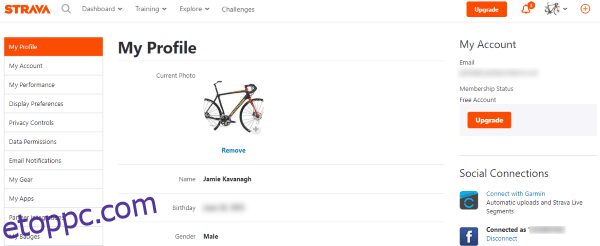
Tartalomjegyzék
Cserélje ki profilképét a Stravában
A profilképe fontos, de nem létfontosságú a Stravában. Ez nem olyan, mint a Tinder, ahol mindennek vége, de a kép még mindig hasznos. Növeli az elkötelezettséget, és sokkal jobb benyomást kelt, mint egy üres szürke alapértelmezett kép.
A Strava profilképének megváltoztatásához nem a profilját kell használnia, hanem a Beállítások menüt.
- Jelentkezzen be a Stravába.
- Válassza ki a meglévő profilképét a jobb felső sarokban, és válassza a Beállítások lehetőséget a menüből.
- Válassza az Eltávolítás lehetőséget a meglévő profilképe alatt, vagy a Hozzáadás lehetőséget, ha nem rendelkezik ilyennel.
- Válasszon ki egy képet a következő ablakban, és helyezze el a négyzet alakú kivágásjelzőn belül.
- Ha végzett, válassza a Mentés lehetőséget.
Visszakerül a Profilom oldalra, ahol az új képednek meg kell jelennie.
Változtasd meg a súlyodat a Stravában
A súly általában nagy nem-nem az alkalmazásokban, de kulcsszerepet játszik a Stravában. Befolyásol néhány használt mérőszámot, bár természetesen nem kell hozzáadnia. Ez nem olyan, mint a Zwift vagy a Sufferfest, ahol befolyásolja a szenvedési pontszámot, de segít átfogó képet alkotni rólad, mint sportolóról.
Ha módosítania kell a testsúlyát, hogy tükrözze jelenlegi állapotát, megteheti.
- Válassza ki profilképét a Strava jobb felső sarkában.
- Válassza a Beállítások lehetőséget a menüből.
- Görgessen le a Profilom oldalon a testsúlyához, és mutasson rá.
- Válassza a Ceruza ikont a testsúly módosításához és módosításához a mezőben.
- Válassza a Mentés, ha elkészült.
Szerkessze életrajzát a Stravában
Ugyanígy szerkesztheti életrajzát. Sok felhasználó nem foglalkozik az életrajzzal, mivel a mai napig nem használjuk a Stravát, de vannak, akik szeretnek hozzáfűzni egy kis részletet a sajátjukhoz. Ha Ön is ezek közé tartozik, ezt egyszerűen megteheti a Profilom ablakból.
- Válassza ki profilképét a Strava jobb felső sarkában.
- Válassza a Beállítások lehetőséget a menüből.
- Görgessen le a Profilom oldalon a profiléletrajzához, és mutasson rá.
- Válassza ki a szerkeszteni kívánt ceruzát.
- Adja hozzá életrajzát, és kattintson a Mentés gombra, ha végzett.
Visszakerül a Profilom oldalra, ahol látni fogja a változtatásokat. Ha a profilod nyilvánosra van állítva, mindenki láthatja a profilodat.
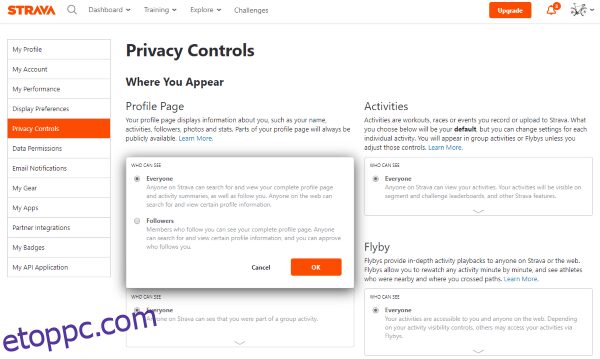
Profil adatvédelmi beállításainak módosítása a Stravában
A Strava adatvédelmi beállításait a közelmúltban módosították, hogy sokkal egyértelműbbek legyenek. Úgy gondolom, hogy a változás jót tett, és most már egyszerűen látható, hogy milyen adatokat hol osztanak meg, és ki láthatja azokat. A beállítások megváltoztatása is nagyon egyszerű, ha szeretné.
- Válassza ki profilképét a Strava jobb felső sarkában.
- Válassza a Beállítások lehetőséget a menüből.
- A bal oldali menüben válassza az Adatvédelmi beállítások lehetőséget.
- Válasszon egy adatvédelmi beállítást a középső ablaktáblában.
- Módosítsa, ahogy jónak látja.
- Görgessen le az oldalon az adatvédelmi zónák, a hőtérképben való részvétel és egyéb adatvédelmi beállítások módosításához.
Ha megtalálja az adatvédelmi beállításokat a Stravában, a legtöbb webalkalmazás közül a legegyszerűbb. A nyelvezet tiszta, nagyon kevés a kétértelműség, és bármilyen beállítást menet közben módosíthatsz.
További adatvédelmi beállításokért kiválaszthatja a bal oldalon található Adatengedélyek menüpontot is. Ennek egyetlen választási lehetősége van az egészséggel kapcsolatos adatokkal kapcsolatban, és hogy engedélyezi-e a Strava-nak az egészségügyi adatokhoz való hozzáférését. Ez főleg a pulzusmérővel kapcsolatos, de más bemeneteket is tartalmazhat, ha használja őket.

